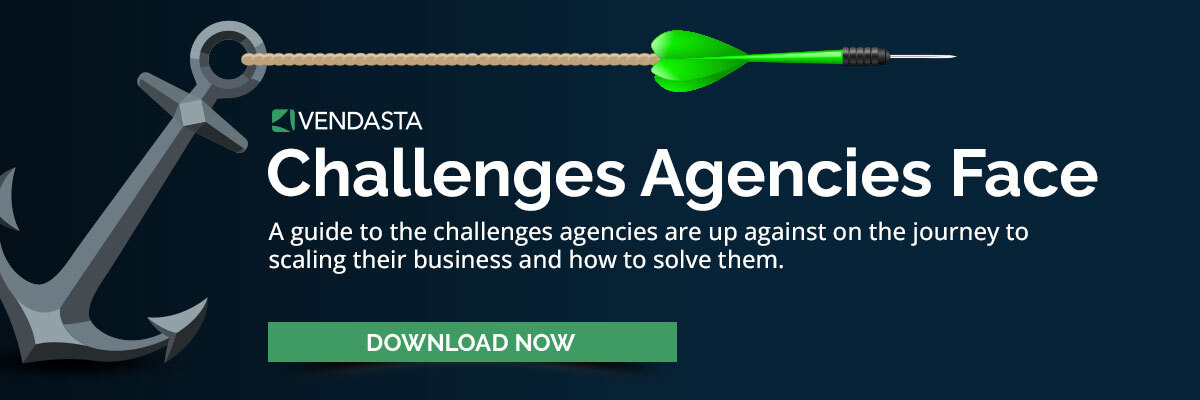Google Tag Manager para empresas: qué, cómo y por qué
Publicado: 2017-01-04Tabla de contenido
- ¿Qué es el Administrador de etiquetas de Google?
- ¿Qué hace que valga la pena usar el Administrador de etiquetas de Google?
- ¿Cómo superamos las barreras técnicas/la curva de aprendizaje?
- ¿Cómo sabrá que está funcionando? ¿Qué pasa si rompo algo?
- ¿Qué hace que valga la pena usar el Administrador de etiquetas de Google?
- salto de glosario
- ¿Qué es una etiqueta?
- ¿Qué es un disparador?
- ¿Qué es un contenedor?
- ¿Qué es una versión?
- ¿Qué es una variable?
- Casos de uso simples
- ¿Cómo configuro el Administrador de etiquetas de Google?
- ¿Cómo instalo Google Tag Manager en mi sitio?
- WordPress
- espacio cuadrado
- HTML personalizado
- Otro
- Solución de problemas
- ¿Cómo agrego etiquetas a mi sitio web?
- ¿Cómo configuro Google Analytics en Google Tag Manager?
- Codigo de localización
- Seguimiento de un clic de botón
- ¿Cómo configuro Google Adwords en Google Tag Manager?
- Seguimiento de conversiones
- Remarketing
- ¿Cómo configuro Google Analytics en Google Tag Manager?
- ¿Cómo publico etiquetas en mi sitio?
- ¿Cómo sé que mis etiquetas están publicadas?
- Casos de uso avanzados
- ¿Cómo agrego un retraso de tiempo a mis etiquetas de remarketing?
- ¿Cómo incluyo Google Tag Manager en mis páginas AMP?
- ¿Cómo inserto un evento de capa de datos en Google Analytics?
- ¿Cuáles son algunas etiquetas personalizadas que podría usar para obtener mejores perspectivas?
- Recursos del Administrador de etiquetas de Google
¿Qué es el Administrador de etiquetas de Google?
Google Tag Manager es una herramienta de análisis y productividad creada para los especialistas en marketing. Le ahorrará tiempo al implementar y actualizar etiquetas de seguimiento en sus sitios web, aplicaciones y páginas móviles aceleradas (AMP). En los términos más simples, es un sistema de gestión de etiquetas. Tú eliges qué etiquetas te gustaría cargar en tu sitio web, cuándo, dónde y cómo te gustaría cargarlas, y luego las publicas sin todo ese trabajo de codificación adicional.
Google Tag Manager es un sistema de administración de etiquetas que le permite administrar todas las etiquetas de su sitio web (Google Analytics, Tracking Pixels, Hotjar, etc.) desde un solo panel. En lugar de preocuparse por la lógica de codificación y los gastos generales de docenas de etiquetas y eventos analíticos, puede agregar Google Tag Manager para administrar las etiquetas de todo su sitio web.
¿Qué hace que valga la pena usar el Administrador de etiquetas de Google?
Google Tag Manager está diseñado para que lo usen los especialistas en marketing (re: fácil). En lugar de que un desarrollador mantenga etiquetas para su(s) sitio(s), sus especialistas en marketing pueden administrar ellos mismos lo que desean rastrear. Si quieren saber con qué frecuencia se hace clic en un botón, o quieren saber la tasa de conversión en una campaña de AdWords, o simplemente quieren...
Espera, ¿qué acabo de decir?
¿Conseguir miembros del equipo no técnicos para administrar etiquetas de sitios web? ¡Sí! ¡Absolutamente!
Sus especialistas en marketing producen una gran cantidad de contenido y vale la pena realizar un seguimiento del rendimiento de ese contenido. Dado que ellos son los que se preocupan por los números y tienen que entregar esa prueba de rendimiento, deberían ser ellos quienes determinen qué datos se miden.
Ahora, sé lo que está pensando... ¿Cómo enseño a los especialistas en marketing no técnicos a agregar etiquetas complejas de seguimiento y análisis sin romper las cosas?
Google Tag Manager es tan fácil de usar que mi abuela podría hacer el 90 % del trabajo con poca capacitación. Cada etiqueta principal se agrega a través de formularios simples, lo que no solo elimina la necesidad de experiencia en codificación, sino que también ahorra mucho tiempo al reducir la posibilidad de errores.
En cuanto al vendedor no técnico, es increíblemente fácil enseñarles cómo hacer los conceptos básicos como:
- añadir Google Analytics y Adwords
- agregar seguimiento de eventos en sus llamadas a la acción
- agregar pruebas a/b a través de Google Optimize
- agregue scripts de terceros o píxeles de seguimiento
Es fácil. Si puede usar el correo electrónico, puede usar Google Tag Manager.
¿Cómo podemos mantener el control de calidad con Google Tag Manager?
Tag Manager tiene un par de excelentes funciones. En primer lugar, si no desea entregar las claves de seguimiento a su especialista en marketing, puede otorgarles acceso para actualizar los scripts sin otorgar acceso para publicar en el sitio en vivo. De esta manera, su desarrollador puede examinar cualquier cambio antes de que se publique.
También hay una práctica herramienta de vista previa que le dice exactamente qué secuencias de comandos se están ejecutando y cuáles no. Aquí hay una captura de pantalla de su funcionamiento en nuestro blog. Puede llevar un tiempo acostumbrarse, pero termina con una imagen clara de qué scripts se están ejecutando y por qué.
Como con cualquier cosa, tener un proceso sólido sobre cómo implementar etiquetas ayudará a mantener la calidad y generar confianza en los usuarios de su administrador de etiquetas.
Salto del glosario
¿Qué es una etiqueta?
Una etiqueta en este contexto generalmente se refiere a una pieza de javascript que agregaría a su sitio web con fines de seguimiento. Entonces, por ejemplo, si incluye Google Analytics en su sitio web, incluiría su etiqueta de secuencia de comandos.
Las etiquetas en Google Tag Manager no están restringidas solo a secuencias de comandos, pero es lo que usará el 90% del tiempo.
¿Qué es un disparador?
Un disparador es una regla que le dice a Google Tag Manager cuándo activar una etiqueta. Es un conjunto de parámetros que GTM verifica para saber cuándo (y cuándo no) activar una etiqueta.
Supongamos que desea incluir Google Analytics en todas las páginas, el remarketing de AdWords solo en sus páginas de destino o realizar un seguimiento de los clics en botones específicos en todo su sitio: los disparadores ayudan a administrar toda esa lógica.
¿Qué es un contenedor?
Un contenedor contiene un grupo de etiquetas, disparadores y variables. Utiliza las etiquetas de script de contenedor para instalar Google Tag Manager en su sitio.
¿Qué es una versión?
Una versión representa un conjunto de cambios en sus etiquetas, disparadores y variables. Cada vez que publica en su sitio web, está creando efectivamente una nueva versión. Las versiones lo ayudan a mantenerse organizado al permitirle revisar todos los cambios en un solo lugar y, si comete un error, puede regresar fácilmente y corregirlo.
¿Qué es una variable?
Una variable representa una parte de la información a la que desea hacer referencia en sus etiquetas y disparadores. Google Tag Manager tiene una serie de variables integradas como la URL de la página, la clase de clic, la URL de destino, etc. a las que puede hacer referencia.
Ejemplo : solo activa las etiquetas cuando {{page url}} contiene "login.html", pasa {{target url}} cuando se hace clic en los botones con {{click class}}.
También puede definir sus propias variables personalizadas si tiene ganas de ponerse un poco elegante.
Casos de uso simples
Aquí hay algunos casos de uso simples para Google Tag Manager. Considérelos una guía cuando comience su viaje con Google Tag Manager y un recurso para capacitar a otros.
¿Cómo configuro el Administrador de etiquetas de Google?
Este es un proceso extremadamente sencillo que va más o menos así:
- Agregar un nombre de cuenta
- Usamos "Vendasta" para nuestro nombre de cuenta
- Agregar un contenedor como otro nombre
- Usamos contenedores separados para nuestro blog, sitio web y páginas de destino.
- Elige una categoría
- Lo más probable es que solo quieras usar Web o AMP
No se preocupe por seguir sus nombres de contenedor de ejemplo. Llámelos como tenga más sentido para usted y su equipo.
Para nuestra instalación de Google Tag Manager en Vendasta.com, usamos una sola cuenta con muchos contenedores para diferentes secciones de nuestro sitio web. El blog, el sitio web principal, el sitio de soporte y algunos otros utilizan diferentes contenedores de Tag Manager para que podamos almacenar fácilmente el seguimiento de conversiones y otras etiquetas según sea necesario para mantenernos organizados.
Una vez que haya seleccionado su cuenta y aceptado el acuerdo de Términos de servicio, puede instalar Google Tag Manager en su sitio web.
¿Cómo instalo Google Tag Manager en mi sitio?
Lo primero es lo primero: debe crear una cuenta de administrador de etiquetas y un contenedor. Después de eso, obtendrá una ventana emergente con las instrucciones.
¿Perder tu lugar? Volver a la normalidad es fácil.
Pestaña de administración -> seleccionar cuenta y contenedor -> "Instalar Google Tag Manager".
Si no puede colocar sus etiquetas en el lugar correcto, no es el fin del mundo, solo intente colocarlas lo más cerca posible.
Aquí hay guías rápidas para instalar Tag Manager en algunos de los sistemas de administración de contenido más populares.
- Instalación del Administrador de etiquetas de Google en WordPress
- Instalación del Administrador de etiquetas de Google en Squarespace
HTML personalizado
Ahora, si usted es como yo y tiene en la cabeza que las etiquetas de secuencia de comandos solo deben ir en la parte inferior de su fuente a lo largo de la etiqueta del cuerpo, entonces estas instrucciones pueden ser un poco impactantes. No están trolleando, son muy serios. Para aprovechar al máximo la instalación de su administrador de etiquetas, querrá asegurarse de obtener estos fragmentos de código lo más cerca posible de la parte superior de la etiqueta principal, y la misma historia para la etiqueta del cuerpo.
Otro
¿Utilizas otro CMS y necesitas ayuda? Háganos saber y podemos agregarlo a nuestra lista de tutoriales.
Solución de problemas
Si tiene problemas para cargar el Administrador de etiquetas de Google, intente lo siguiente:
- Apague su ventana emergente / bloqueador de anuncios para su sitio web
- Instale Tag Assistant (vinculado en nuestra sección de recursos al final de esta publicación)
- Solicite ayuda aquí o en la comunidad de Google+ (enlace a continuación)
¿Cómo agrego etiquetas a mi sitio web?
¿Cómo configuro Google Analytics en Google Tag Manager?
- Crear una nueva etiqueta
- Nómbrelo como "Código de seguimiento de GA".
- Haga clic en la sección de configuración de etiquetas
- Seleccione Universal Analytics de la lista que aparece
- También podría usar Analytics Classic, pero probablemente sea mejor que use Universal
- Agregue su ID de seguimiento de Google Analytics
- Puedes dejar el resto de la configuración en paz
- El tipo de seguimiento debe ser predeterminado como "vista de página"
- Si desea habilitar la atribución de enlace mejorada, puede hacerlo en la sección avanzada
- Clic en Guardar
- Haga clic en la sección de activación
- Seleccione Todas las páginas de la lista que aparece
- Puede agregar páginas específicas, exclusiones o ajustar sus disparadores para excluir sus entornos de prueba u otros lugares donde los filtros de dirección IP en Google Analytics no funcionarán para excluir el tráfico.
- Clic en Guardar
- Publicar en su sitio
- ¡Voila! El seguimiento de Google Analytics está activo
¿Cómo hago un seguimiento de un evento de clic de botón en Google Analytics usando Google Tag Manager?
- Crear una nueva etiqueta
- Nómbralo algo relevante para el clic del botón
- Haga clic en la sección de configuración de etiquetas
- Seleccione la versión de análisis que eligió al configurar su código de seguimiento
- Agregue su ID de seguimiento de Google Analytics
- Establecer "Evento" como el tipo de pista
- Establecer la categoría
- Este es el grupo más amplio para un evento, así que tenlo en cuenta al elegir qué ingresar
- Establecer la acción
- En este caso, será "hacer clic en el botón", pero si desea realizar un seguimiento cada vez que alguien ve una ventana emergente, podría tener una acción de "ventana emergente mostrada" o "ventana emergente cerrada".
- Establecer la etiqueta
- Piense en esto como una referencia al contenido.
- Piensa en tu futuro: ¿cómo vas a encontrar este evento más adelante?
- Consejo profesional: puede agregar dinámicamente esta información haciendo clic en el bloque de lego y seleccionando Clases de clic → Texto de clic
- Establecer el valor
- Si está ejecutando un sitio web de comercio electrónico, esto se vuelve más valioso
- Esto es como un valor hipotético en dólares asociado a este evento.
- Por ejemplo, cada vez que se hace clic en ese botón, ¿cuánto vale para su empresa?
- Hit sin interacción
- Esto es preguntar si este evento cuenta o no niega un "rebote"
- Si se establece en Falso, el evento se considerará como visitar una segunda página en su sitio web.
- Regla general: si el evento es un evento de conversión, entonces el hit de no interacción = false
- Haga clic en la sección de activación
- Crear un nuevo activadorSeleccione Clic → Todos los elementos
- Nombra el activador "Clic de botón"
- Elija "Algunos clics" (en lugar de Todos los clics)
- Configure el ID de clic o la clase de clic para que coincida con el botón en su sitio
- Haga clic en "Guardar" en su activador
- Haga clic en "Guardar" en su etiqueta
- Publicar en su sitio
- ¡Voila! El evento de clic en el botón de Google Analytics estará en vivo
¿Cómo configuro Google Adwords en Google Tag Manager?
Seguimiento de conversiones
- Crear una nueva etiqueta
- Nómbrelo como "Seguimiento de conversiones de Adwords"
- Haga clic en la sección de configuración de etiquetas
- Seleccione Seguimiento de conversiones de Adwords de la lista
Ingrese su ID de conversión, etiqueta de conversión y valor - Configura tus disparadores
- ¿Quieres que se dispare cuando se hace clic en un botón? Vea nuestra guía sobre cómo hacer el seguimiento de clics arriba
- ¿Quieres que se active en una página específica? Simplemente configure el activador para que se active cuando la URL de la página coincida con lo que está buscando.
- Guardar y publicar
Remarketing
- Crear una nueva etiqueta
- Llámalo "Remarketing de Adwords"
- Haga clic en la sección de configuración de etiquetas
- Seleccione Remarketing de Adwords de la lista
- Ingrese su ID de conversión, Etiqueta de conversión
- Configura tus disparadores
- ¿Quieres que se dispare cuando se hace clic en un botón? Vea nuestra guía sobre cómo hacer el seguimiento de clics arriba
- ¿Quieres que se active en una página específica? Simplemente configure el activador para que se active cuando la URL de la página coincida con lo que está buscando.
- Guardar y publicar
¿Cómo publico mis etiquetas en mi sitio?
Cuando esté listo para publicar, puede hacerlo de inmediato presionando el gran botón rojo de publicación. Se le pedirá que describa lo que está publicando con un nombre y una descripción. Puede omitir esto si lo desea, pero definitivamente vale la pena uno o dos minutos si es parte de un equipo de Tag Manager.

Por último, puede seleccionar la versión en la que desea publicar. Si tiene un entorno de desarrollo o ensayo y quiere probar sus etiquetas allí primero, puede hacerlo cambiando "Publicar en entorno" aquí.
¿Ver? ¡Eso no fue tan difícil! Ahora estás trabajando como todos esos desarrolladores con sus estrafalarios mensajes de confirmación.
¿Cómo sé que mis etiquetas están publicadas?
A menudo reviso la fuente para buscar una nueva etiqueta de secuencia de comandos o veo eventos en vivo en Google Analytics mientras pruebo nuevas etiquetas.
Una manera fácil de confirmar que sus etiquetas funcionan como se espera es ver su sitio web en modo de vista previa. La opción "Vista previa" en el menú desplegable Publicar le indicará a Google Tag Manager que abra un menú de depuración cuando visite su sitio web.
Una vez que active el modo de vista previa, podrá ir a su sitio web y ver la consola de vista previa. Si tiene problemas para que aparezca la consola, verifique lo siguiente:
- Verifique que el administrador de etiquetas esté instalado en su sitio web
- Comprueba que no estás usando un bloqueador de ventanas emergentes
- No todos bloquean Google Tag Manager, ¡pero algunos sí!
- Intenta compartir la vista previa en otro navegador
- A veces, su sesión puede tener errores y no funcionará, pero compartir evitará este problema
La consola de vista previa le mostrará qué etiquetas se han cargado correctamente en su sitio web y cuáles no. Esto es un poco demasiado complicado para mostrarlo en capturas de pantalla, por lo que tendrá que pasar por el proceso para resolverlo. Si tiene problemas o desea un tutorial, háganoslo saber en los comentarios a continuación y prepararemos uno solo para usted.
Casos de uso avanzados
¿Cómo agrego un retraso de tiempo a mis etiquetas de remarketing?
Esto solía ser mucho más complicado e involucraba etiquetas javascript personalizadas, pero Google ha agregado disparadores de "Temporizador" que se activan después de un número determinado de milisegundos. Puede crear fácilmente uno de estos agregando y completando un nuevo disparador de temporizador.
Las dos configuraciones aquí que realmente debe tener en cuenta son el Intervalo y el Límite.
Digamos que nuestro Intervalo está establecido en 30 segundos. Luego disparará cada 30 segundos hasta que se alcance el límite. Si solo queremos dispararlo una o dos veces, entonces debemos asegurarnos de que haya un límite.
Puede establecer otras condiciones para habilitar este disparador solo en páginas específicas, o comenzar después de otros eventos como clics en botones, etc.
¿Cómo incluyo Google Tag Manager en mis páginas AMP de WordPress?
Si tiene curiosidad acerca de qué es AMP y por qué es importante, debe consultar nuestra publicación al respecto aquí.
El TL; DR (demasiado largo; no leí) en esto es que tener páginas móviles aceleradas (AMP) habilitadas es imprescindible para cualquier sitio web que desee clasificar en Google.
Tenga en cuenta que AMP no permite la mayoría de las secuencias de comandos de seguimiento, por lo que no obtendrá la misma flexibilidad de Tag Manager a la que puede estar acostumbrado. Esto todavía es muy nuevo, por lo que se agregará soporte de secuencias de comandos adicional de forma continua.
Este tutorial recomienda usar tres complementos personalizados para habilitar AMP y agregar el código de seguimiento. Esta no es la manera perfecta de habilitar el Administrador de etiquetas de Google, pero funcionará para que el vendedor de John Smith comience hasta que pueda convencer a un desarrollador para que configure una mejor solución.
Comience por crear un nuevo contenedor de Google Tag Manager para su sitio web. Esta vez, en lugar de seleccionar Web, seleccione AMP. Anote los detalles de instalación para las secciones de cabeza y cuerpo.
Obtener AMP en WordPress
Si aún no tiene AMP en su sitio de WordPress, lo necesitará. La forma más fácil de solucionar esto es instalando y habilitando el complemento oficial de AMP aquí.
Habilitar GTM en AMP
A continuación, habilite Google Tag Manager en AMP. Recomiendo hacer esto a través de dos complementos adicionales.
- Primero, consigue Yoast
- Luego, obtenga el complemento Yoast para la integración de AMP/
Una vez que los haya instalado y habilitado, podrá agregar su código de contenedor de Google Tag Manager en la subsección AMP del menú Yoast.
Nota: Google Tag Manager le dará las mismas etiquetas de cabeza y cuerpo. Puede agregar etiquetas de secuencias de comandos de cabeza y cuerpo en este espacio para realizar un seguimiento eficaz. Para agregar GTM a sus páginas AMP de acuerdo con las especificaciones de Google, deberá agregar ganchos en el propio complemento WordPress AMP.
¿Cómo inserto un evento de capa de datos en Google Analytics?
Ahora, evité intencionalmente hablar sobre la capa de datos, ya que puede ser muy desalentador para el vendedor John Smith, que es nuevo en Google Tag Manager. Dicho esto, la capa de datos es el corazón y el alma de Google Tag Manager, y su uso se vuelve más fácil a medida que trabaja con él.
Supongamos que tiene una validación de formulario muy personalizada, o algún otro evento que es más complejo que los activadores estándar. ¿Cómo puedes rastrear estos? La respuesta es la capa de datos.
Activar un evento personalizado es bastante fácil, pero si lo estropea, puede interrumpir la instalación de Google Tag Manager. ¡Asegúrate de seguir esta guía!
¿Listo? Empecemos.
En primer lugar, queremos asegurarnos de no sobrescribir la capa de datos, pero también queremos inicializarla si no existe para no arrojar errores JS. Hacemos esto asignándolo a window.dataLayer si existe, de lo contrario se convierte en una matriz vacía.
ventana.dataLayer = ventana.dataLayer || [];
Fácil, ¿verdad? Ahora le agregamos un evento como si agregaramos un evento a una matriz. En este caso, quiero notificar al administrador de etiquetas que el envío de mi formulario de demostración era válido.
ventana.dataLayer.push({'evento': 'demoform_valid_submit'});
El seguimiento de esto en Tag Manager implica un poco más de trabajo para configurar la infraestructura, pero ya casi hemos terminado.
Primero, ingrese a sus variables y asegúrese de haber habilitado la variable "Evento" incorporada.
A continuación, creamos un nuevo disparador de "Evento" con el nombre de nuestros eventos. Necesita ese tipo de variable habilitado para crear este disparador, ¡así que asegúrese de hacerlo!
Por último, puede agregar cláusulas adicionales al activador en caso de que solo desee que se active en algunas páginas.
Todo lo que necesita hacer ahora es agregar una etiqueta de evento de Google Analytics con esto como activador, ¡y listo!
Recursos del administrador de etiquetas de Google
- Curso de administrador de etiquetas de Google de Analytics Academy
- Excelente publicación de blog para comenzar en GTM y JavaScript
- Comunidad de usuarios en Google Plus
- Recetas GTM de Luna Metrics
- Complemento Asistente de etiquetas de Google
- Más de 60 fragmentos de código GTM